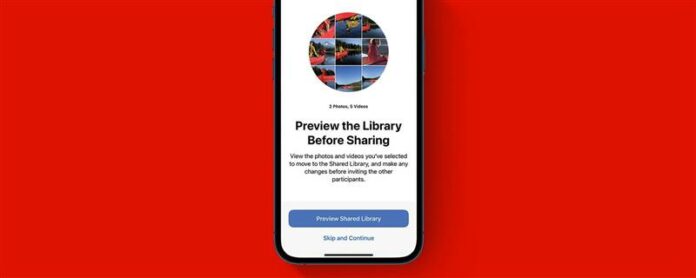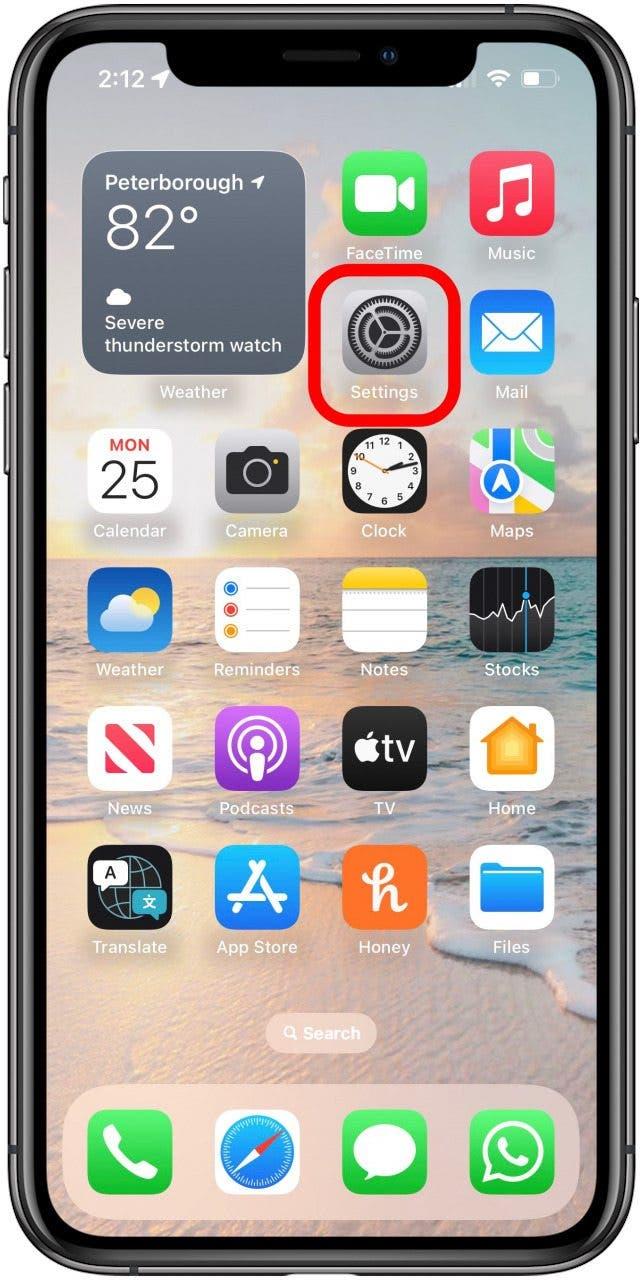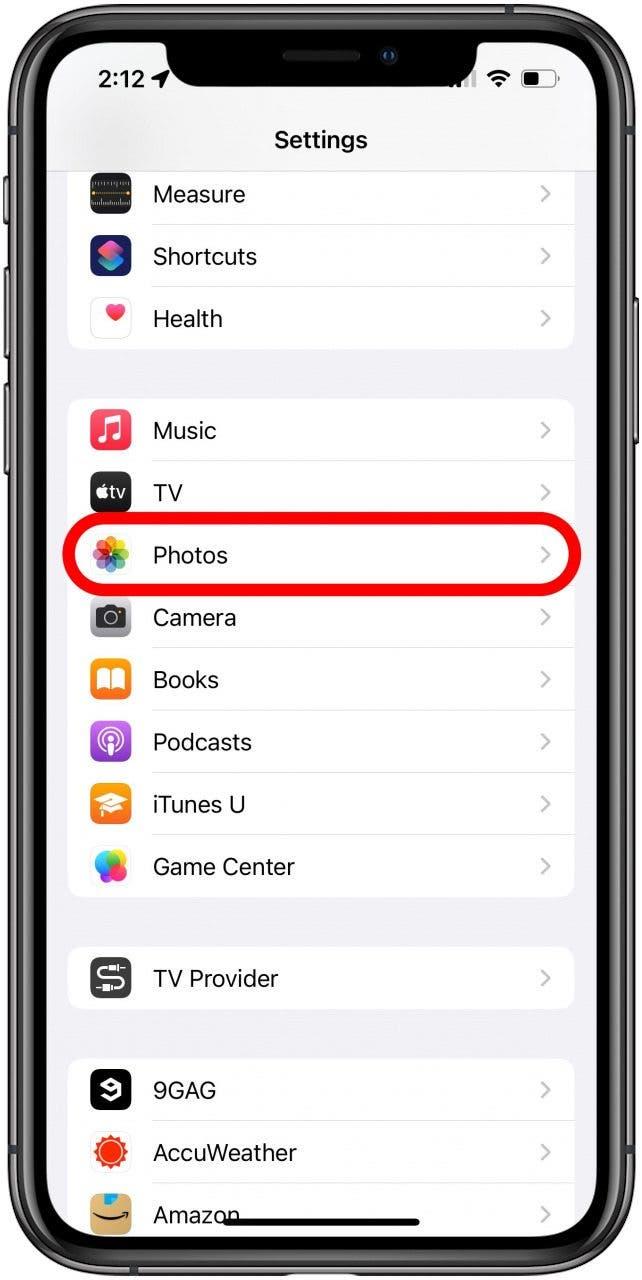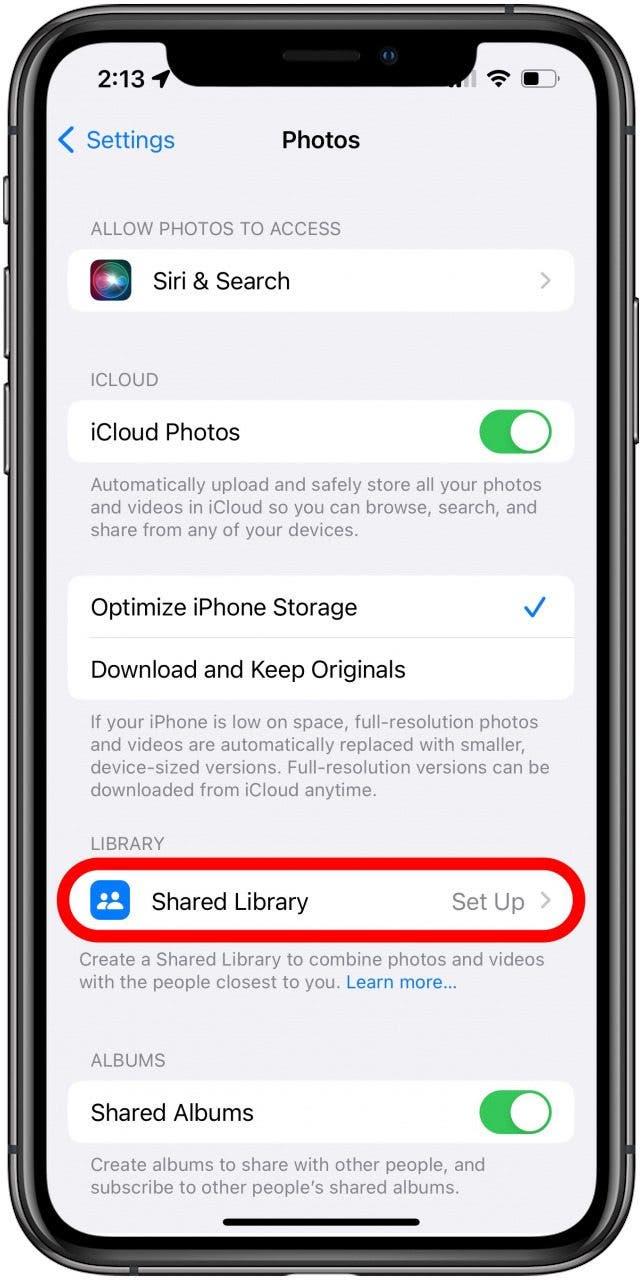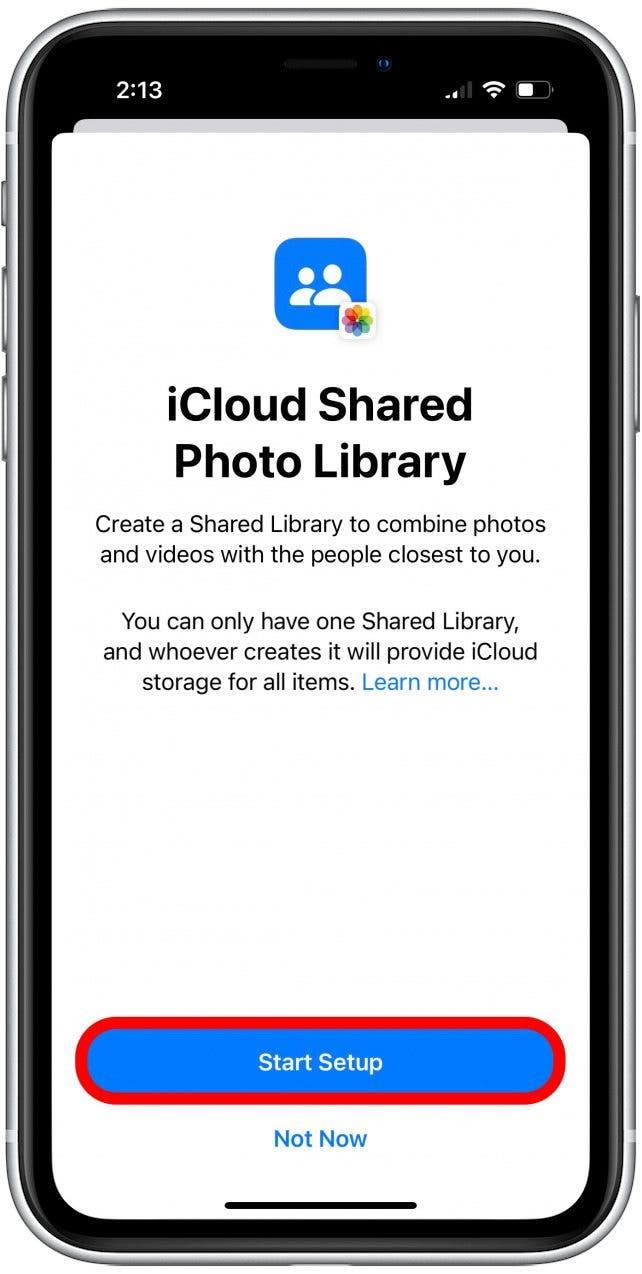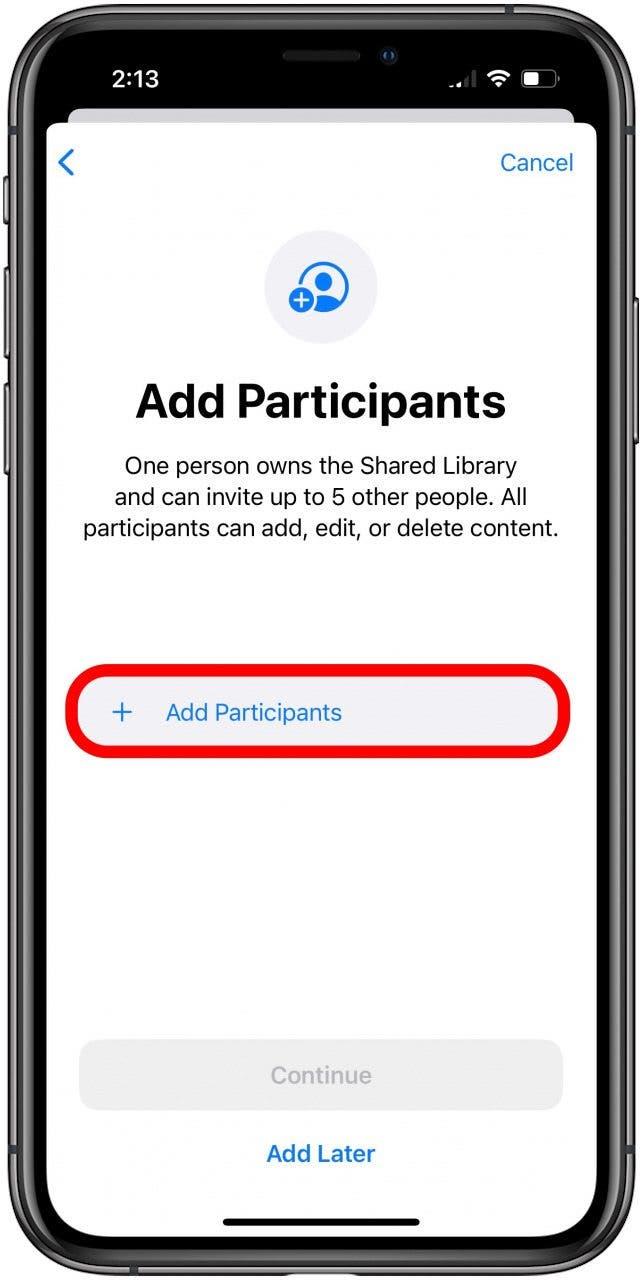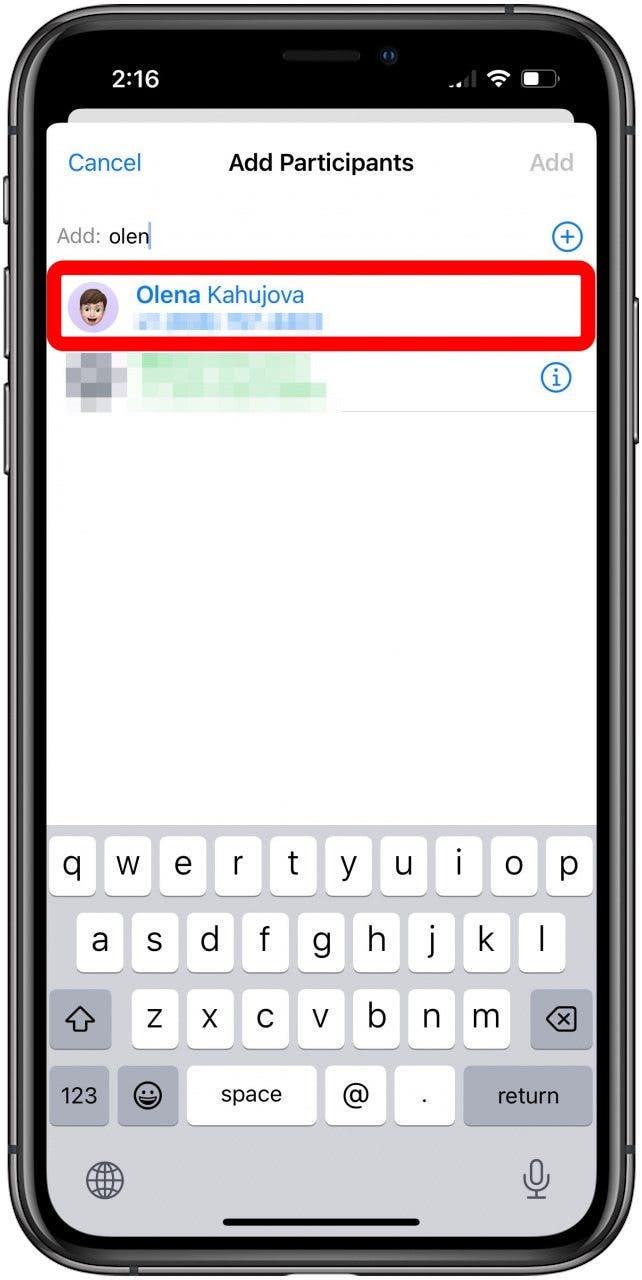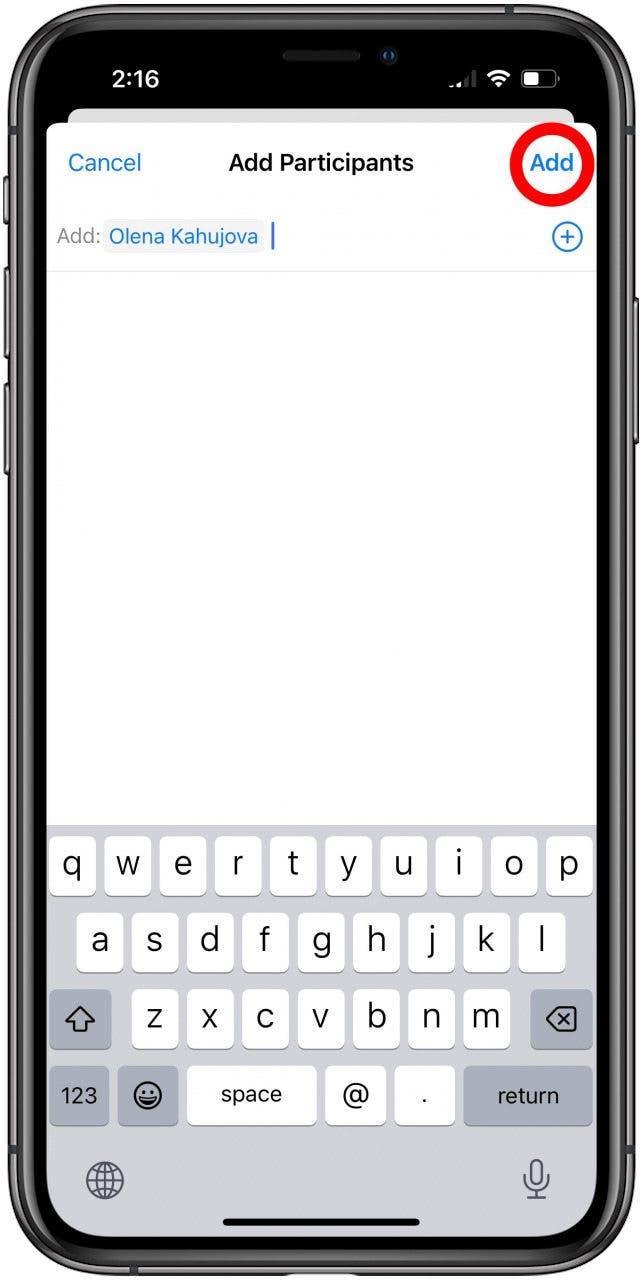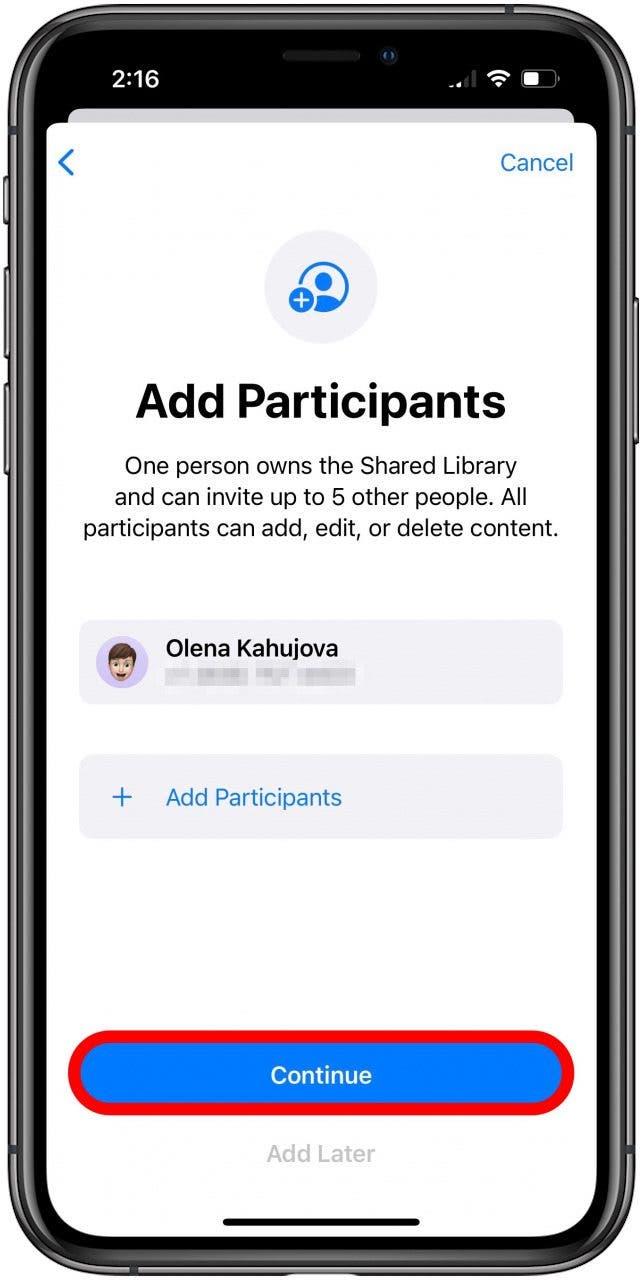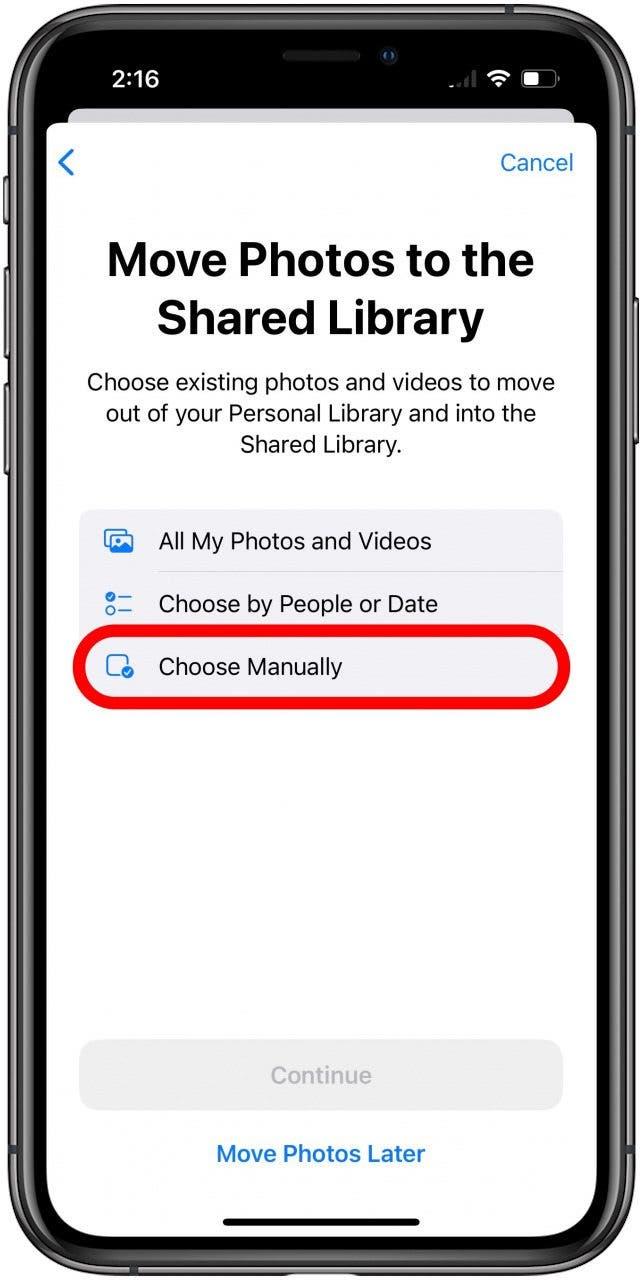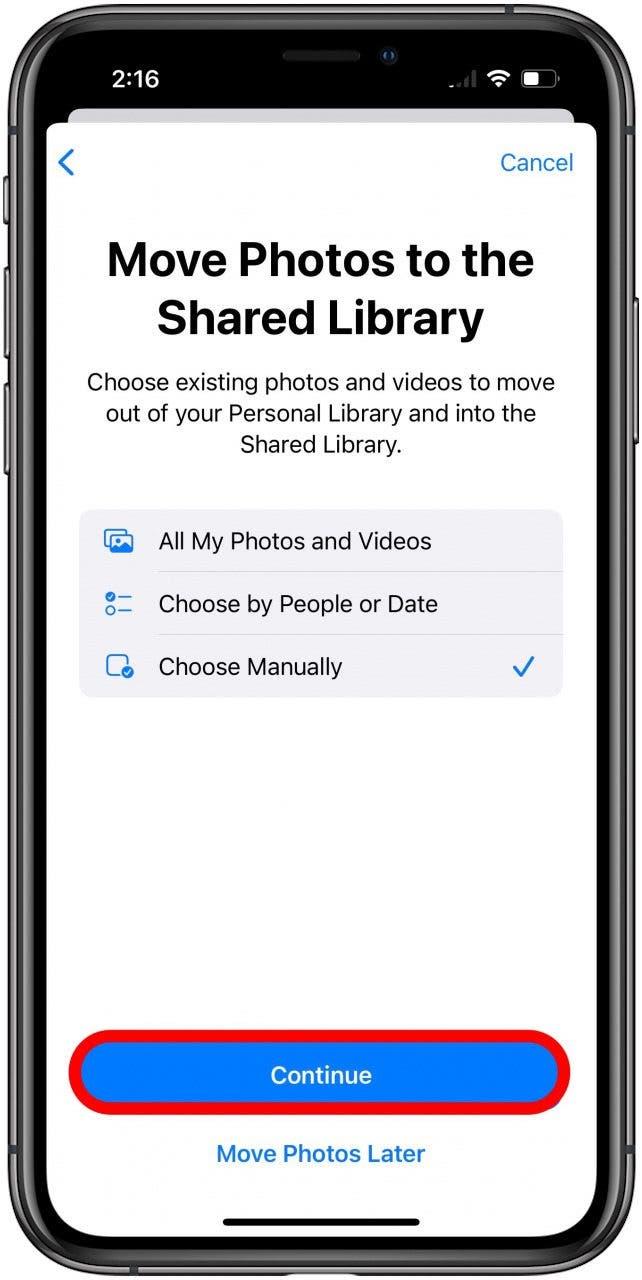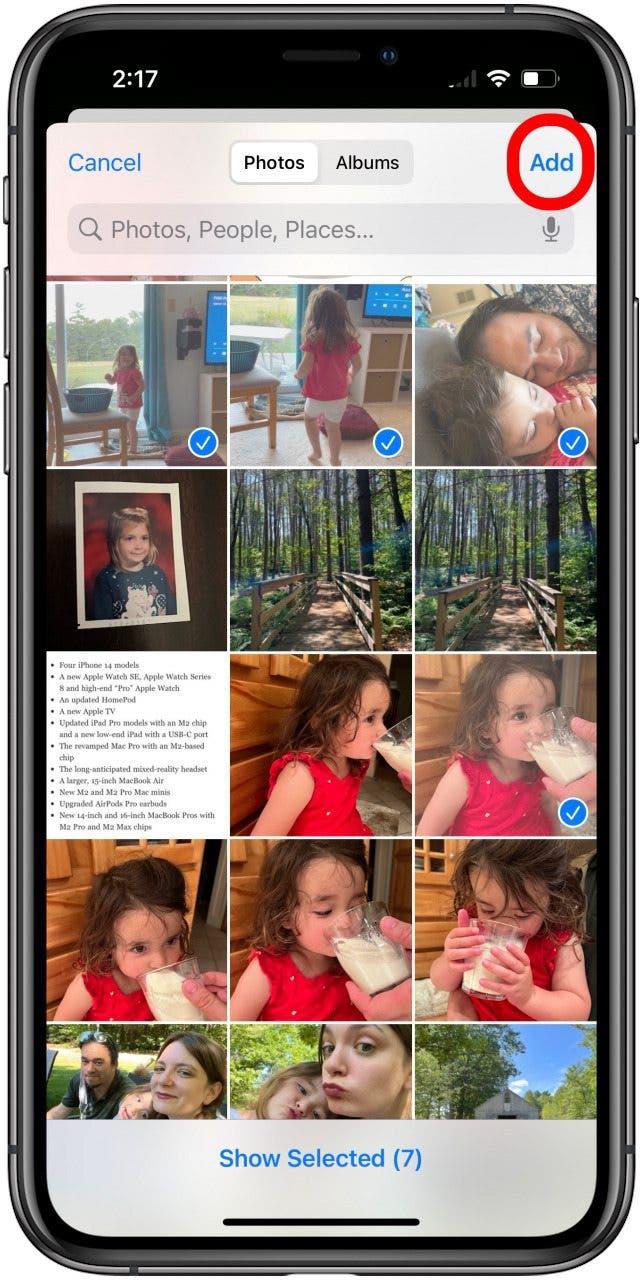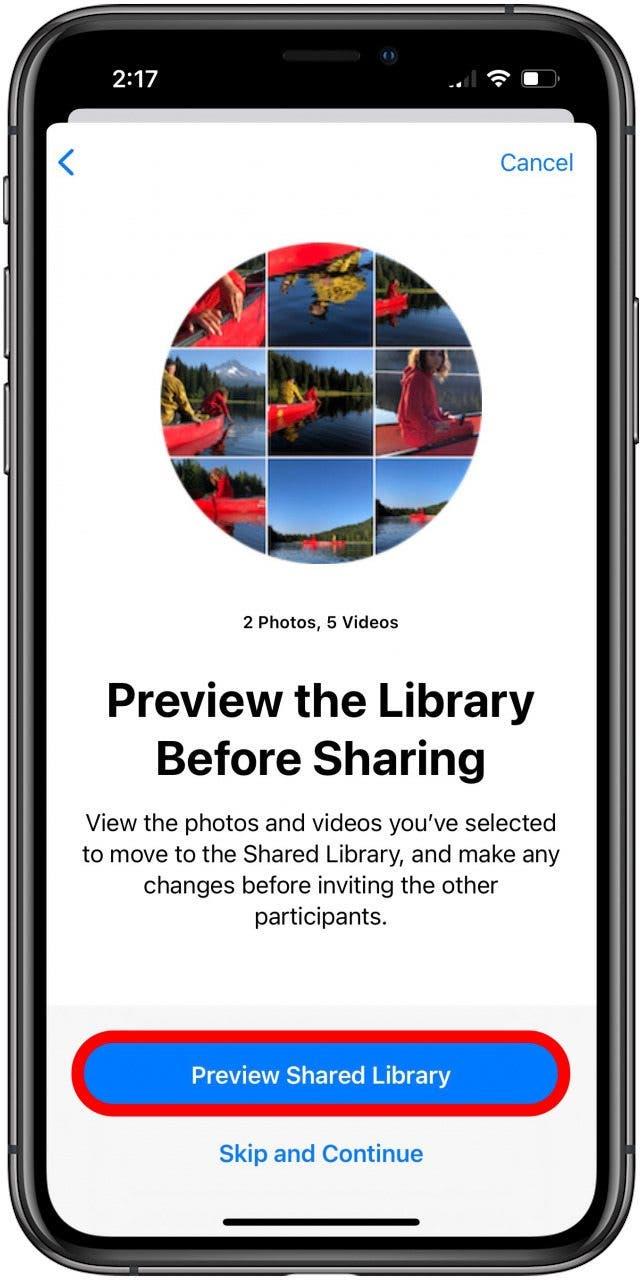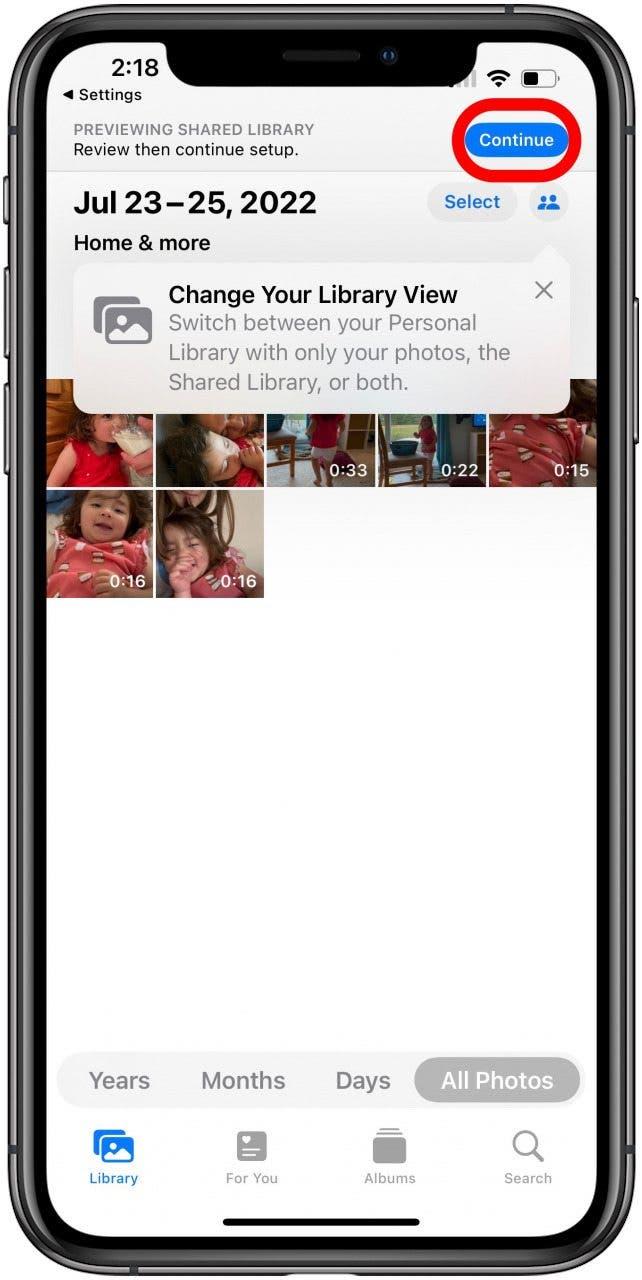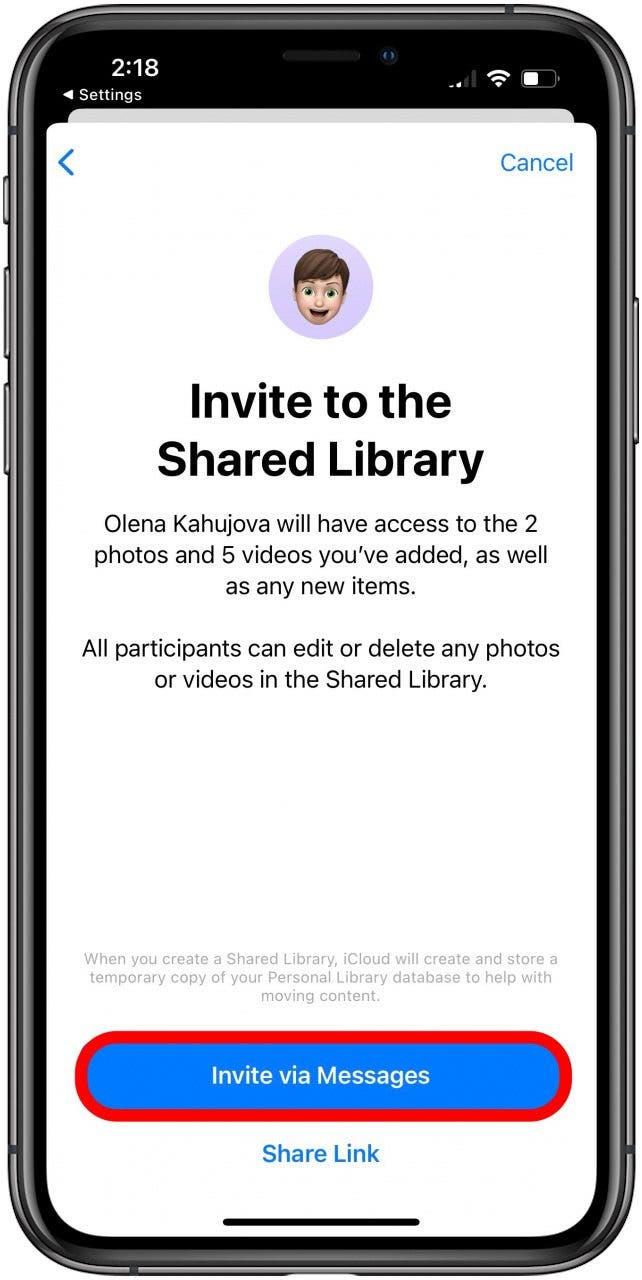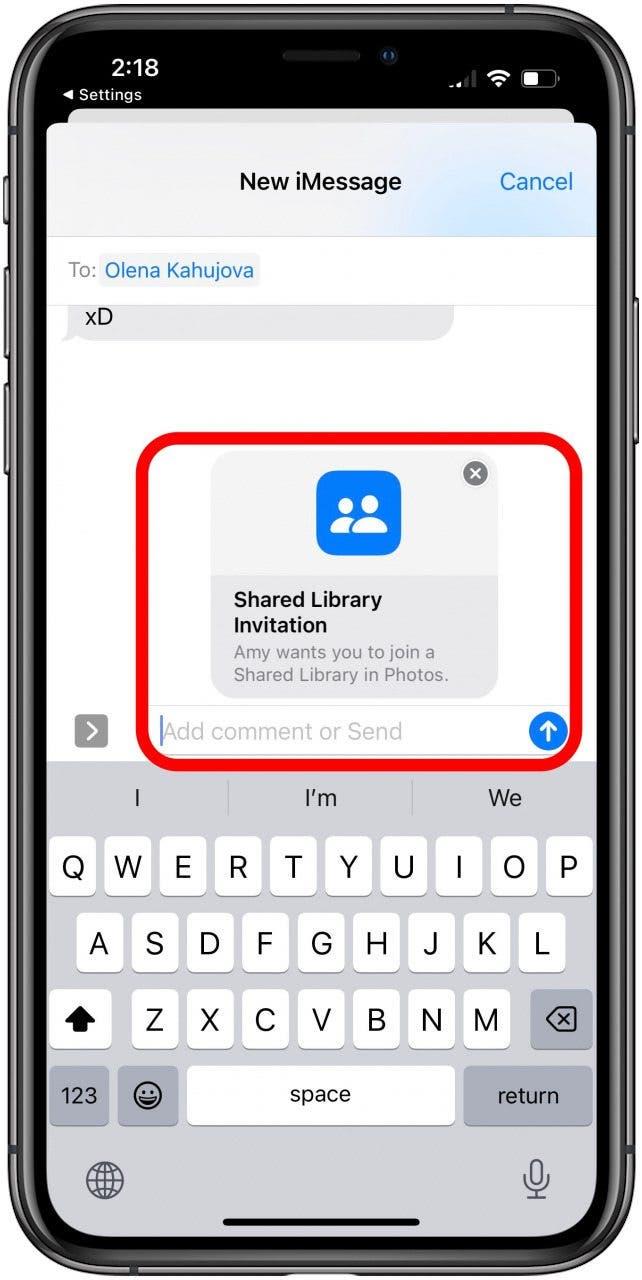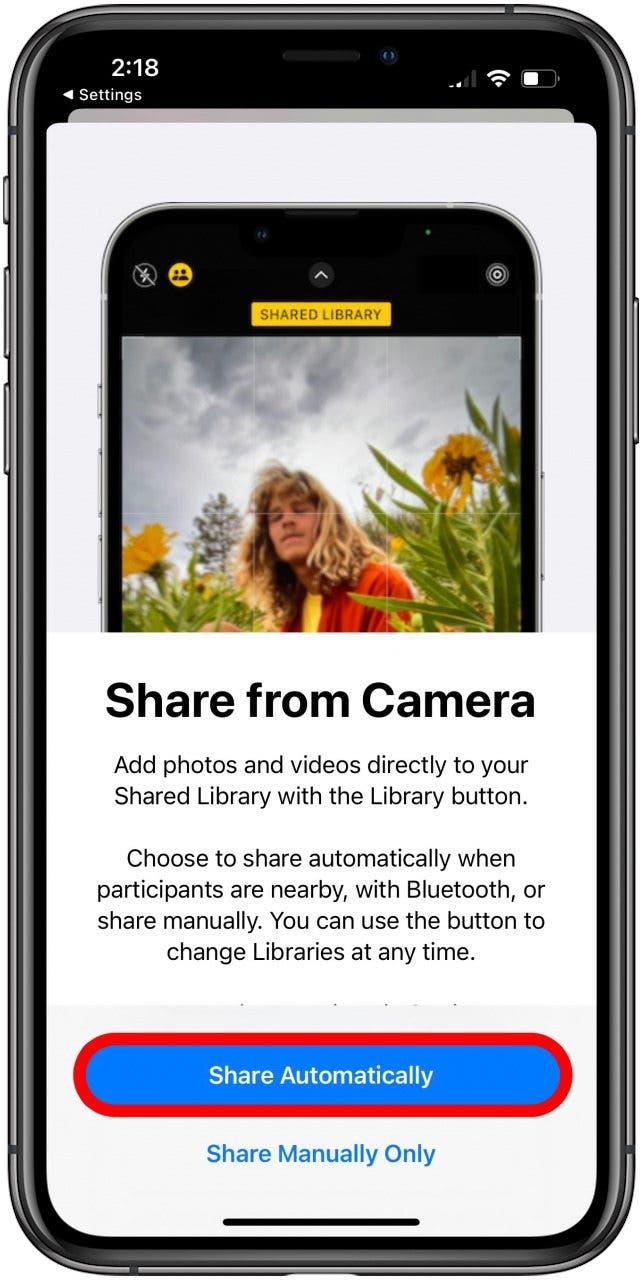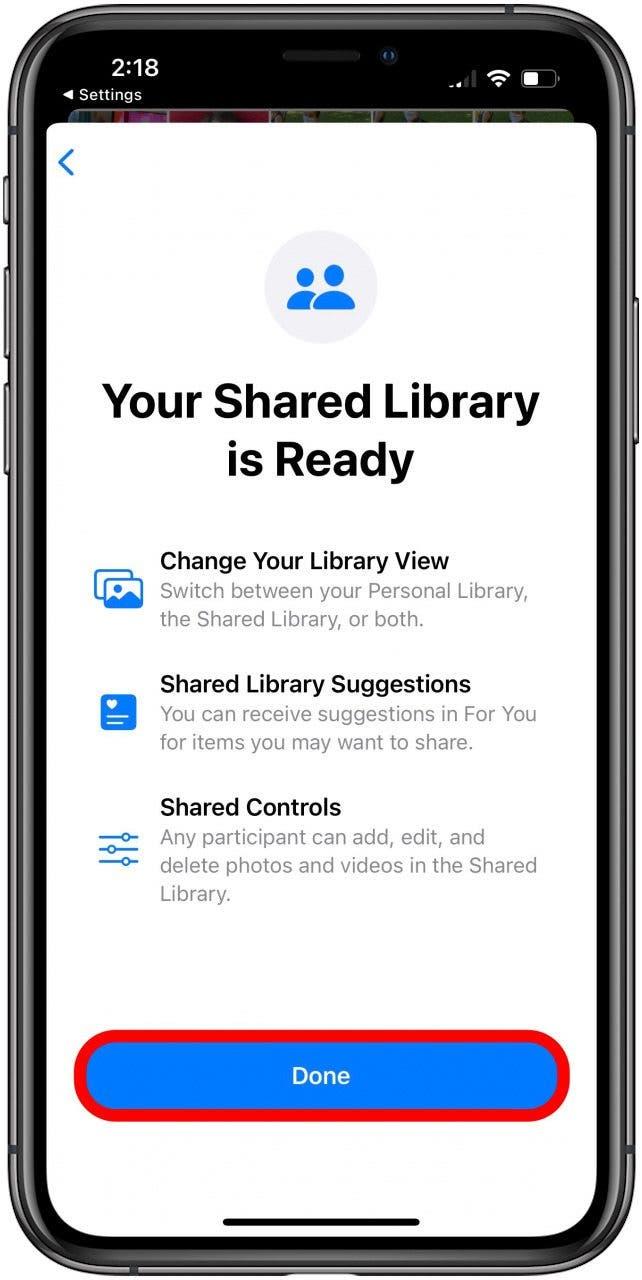iCloud -delte albums ser en seriøs opgradering med iOS 16; Du kan nu oprette en hel iCloud -delt fotobibliotek, som du kan invitere op til fem personer til at deltage i. Det adskiller sig fra et delt album, fordi deltagerne kan gøre meget mere med det end før. Du kan tage fotos og videoer direkte i det delte bibliotek, så du ikke behøver at tilføje det senere, og alle kan tilføje, redigere og slette ethvert foto. Sådan opretter du et iCloud -delt fotobibliotek.
Relateret: Sådan deles man kun manuelt i Dit delte fotobibliotek
Hvad er et delt fotobibliotek?
iOS 16 introducerede en ny funktion kaldet Shared Photo Library, som giver dig mulighed for at dele et helt iCloud -fotobibliotek med op til fem personer. I modsætning til delte albums, i iCloud Shared Photo Library, kan du optage fotos og videoer lige i det bibliotek i stedet for at tilføje dem efter, og alle kan tilføje, redigere, dele og slette. Det eneste krav til deling er alle involverede har iOS 16 og ingen er en del af et andet delt fotobibliotek. For flere tutorials på iOS 16, se vores tip af dagen .
Sådan bruges iCloud Delt fotobibliotek
Først skal -Testing-Pros-Cons “> iOS 16 er kun tilgængelig som beta indtil dens officielle udgivelse i efteråret 2022) og ikke er en del af noget delt fotobibliotek allerede. Derefter:
- Åbn Indstillinger .

- Tryk på fotos .

- Tryk på delt bibliotek . Du vil se indstillet til højre for teksten, hvis den ikke allerede er konfigureret.

- Tryk på startopsætning .

- Tryk på Tilføj deltagere .

- Skriv navnet på den kontakt, du vil tilføje, og tryk derefter på deres navn, når det vises.

- Tryk på Tilføj .

- Når du er færdig med at tilføje deltagere, skal du trykke på fortsæt .

- Vælg hvor meget af dit eksisterende personlige bibliotek, du vil dele. Du kan vælge alle mine fotos og videoer , Vælg efter mennesker eller dato (for hvis du vil dele alle fotos fra en dag eller en person) eller Vælg manuelt .

- Tryk på fortsæt .

- Hvis du vælger manuelt, skal du vælge det foto, du vil dele, og tryk på Tilføj .

- Tryk på preview Shared Library Hvis du vil forhåndsvise biblioteket, før du deler det. Ellers skal du trykke på spring og fortsætte .

- Hvis du forhåndsvisning af dit bibliotek, skal du gennemgå det og derefter trykke på fortsæt .

- Nu vil du officielt sende invitationer til dit delte bibliotek. Vælg inviter via meddelelser eller del link .

- Send beskeden eller del linket i dit ønskede format.

- Vælg nu, om du vil dele fotos i dette bibliotek automatisk via Bluetooth, når deltagerne er i nærheden. Tryk på enten Del automatisk eller del kun manuelt .

- Tryk på udført .

Og der har du det! Nyd en ny og mere tilpasselig måde at dele fotos gennem iCloud på.